Người dùng Windows gặp lỗi yêu cầu quyền đặc biệt không phải là hiếm. Ví dụ: nếu bạn đã từng cố gắng xóa các tệp hệ thống cốt lõi, bạn có thể gặp phải lời nhắc Bị Từ chối Quyền truy cập Thư mục có nội dung “ Bạn cần sự cho phép từ TrustedInstaller để thực hiện các thay đổi đối với thư mục này. ”
Điều này có thể khiến bạn cảm thấy như mình không có toàn quyền kiểm soát, nhưng Microsoft đã thêm tài khoản NT SERVICE \ TrustedInstaller để bảo vệ hệ thống của bạn.
Mục lục 
TrustedInstaller là gì?
TrustedInstaller là thành phần cốt lõi của Bảo vệ tài nguyên Windows mà Microsoft đã giới thiệu với Windows Vista. Ngoài ra, dịch vụ Windows Modules Installer sử dụng tài khoản TrustedInstaller để thêm, xóa hoặc sửa đổi các bản cập nhật Windows và các thành phần khác.
Xóa hoặc sửa đổi các tệp hoặc thư mục do TrustedInstaller sở hữu có thể ngăn cài đặt Windows của bạn chạy bình thường. Hãy coi nó như một biện pháp bảo vệ khác có thể ngăn ngay cả tài khoản quản trị viên xóa các tệp Windows cốt lõi. Tuy nhiên, đôi khi bạn có thể cần phải sửa hoặc sửa đổi các tệp hệ thống bị hỏng mà bạn sẽ yêu cầu quyền TrustedInstaller.
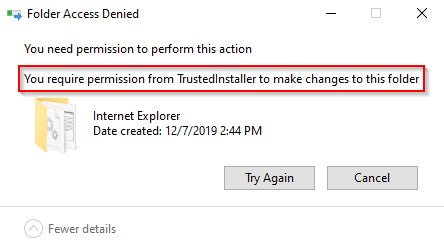
Nếu bạn tự tin rằng những gì bạn đang làm là an toàn, bạn có thể có quyền sở hữu các tệp này từ TrustedInstaller. Tuy nhiên, luôn là một phương pháp hay để tạo điểm khôi phục hệ thống , đề phòng.
Lấy quyền sở hữu từ TrustedInstaller
Có hai phương pháp lấy quyền sở hữu từ TrustedInstaller.
Sử dụng Cài đặt Bảo mật Nâng cao
Đây là một cách lâu nhưng thân thiện với người dùng để giành quyền sở hữu một thư mục.
Điều hướng đến thư mục bằng cách sử dụng trình khám phá tệp. Nhấp chuột phải vào thư mục và chọn Thuộc tính . 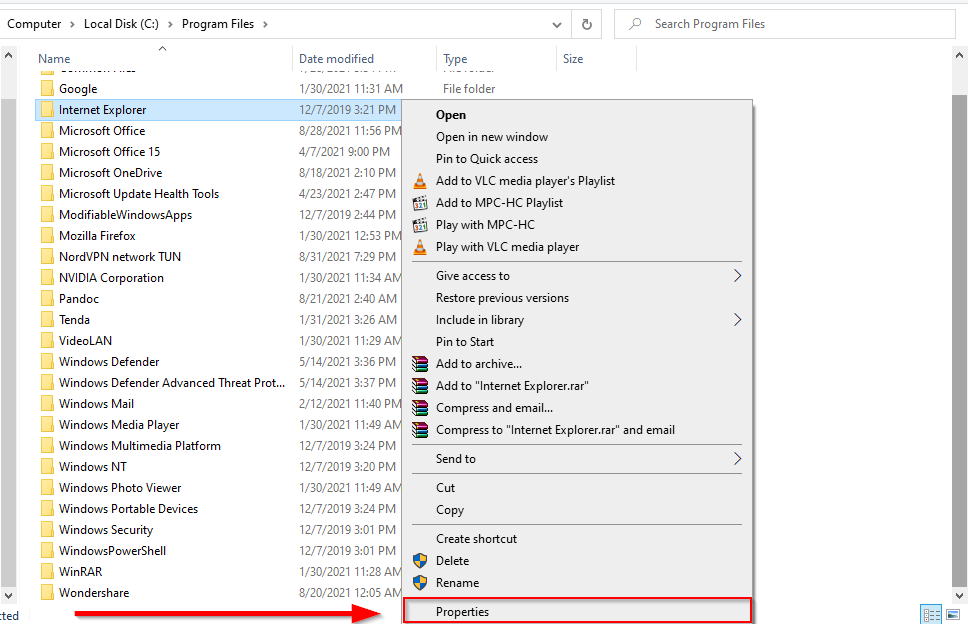 Điều hướng đến Bảo mật > và chọn Nâng cao ở góc dưới cùng bên phải.
Điều hướng đến Bảo mật > và chọn Nâng cao ở góc dưới cùng bên phải. 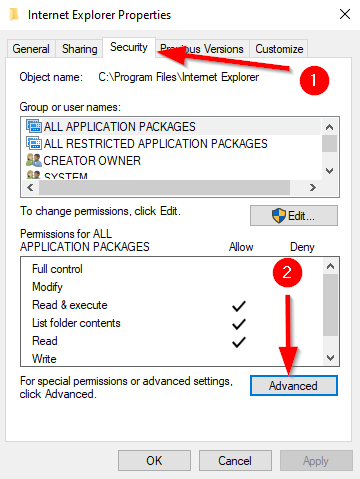 Một cửa sổ mới sẽ mở ra nơi bạn sẽ thấy TrustedInstaller với tư cách là chủ sở hữu của thư mục. Chọn Thay đổi để thay đổi chủ sở hữu.
Một cửa sổ mới sẽ mở ra nơi bạn sẽ thấy TrustedInstaller với tư cách là chủ sở hữu của thư mục. Chọn Thay đổi để thay đổi chủ sở hữu. 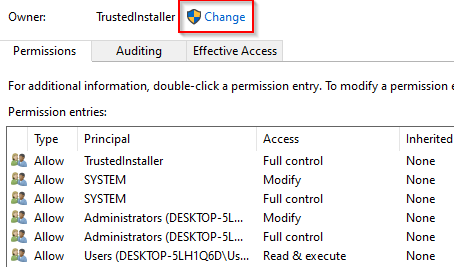 Bây giờ, Windows sẽ yêu cầu bạn Nhập tên đối tượng để chọn . Nhập tên người dùng mà bạn muốn chuyển quyền sở hữu. Nhấp vào Kiểm tra tên để hoàn thành tên đối tượng đầy đủ và chọn OK .
Bây giờ, Windows sẽ yêu cầu bạn Nhập tên đối tượng để chọn . Nhập tên người dùng mà bạn muốn chuyển quyền sở hữu. Nhấp vào Kiểm tra tên để hoàn thành tên đối tượng đầy đủ và chọn OK . 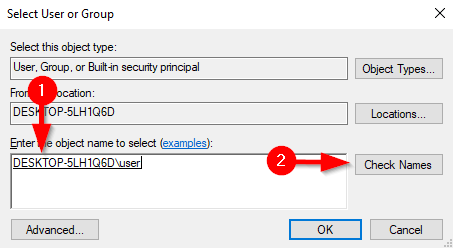 Khi bạn quay lại cửa sổ Cài đặt bảo mật nâng cao, bạn sẽ thấy một hộp kiểm mới ngay bên dưới tên Chủ sở hữu có nội dung Thay thế chủ sở hữu trên các công cụ và đối tượng phụ . Chọn hộp này để chuyển quyền sở hữu của tất cả các thư mục con và tệp.
Khi bạn quay lại cửa sổ Cài đặt bảo mật nâng cao, bạn sẽ thấy một hộp kiểm mới ngay bên dưới tên Chủ sở hữu có nội dung Thay thế chủ sở hữu trên các công cụ và đối tượng phụ . Chọn hộp này để chuyển quyền sở hữu của tất cả các thư mục con và tệp. 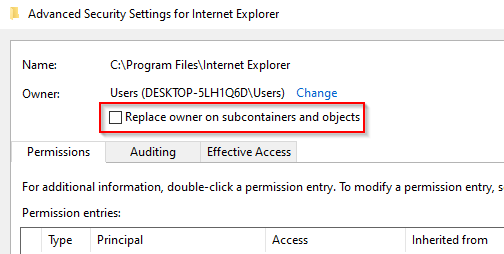 Nhấp vào OK để đóng cửa sổ. Sau đó, mở lại cửa sổ bằng cách chọn Nâng cao . Chọn Thay đổi quyền từ dưới cùng bên trái của cửa sổ.
Nhấp vào OK để đóng cửa sổ. Sau đó, mở lại cửa sổ bằng cách chọn Nâng cao . Chọn Thay đổi quyền từ dưới cùng bên trái của cửa sổ. 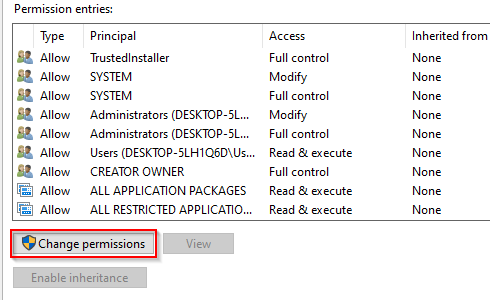 Chọn Thêm . Điều này sẽ mở ra một cửa sổ mới.
Chọn Thêm . Điều này sẽ mở ra một cửa sổ mới. 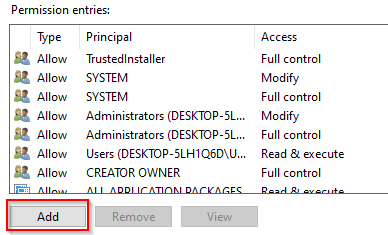 Nhấp vào Chọn hiệu trưởng từ trên cùng và lặp lại các bước 5 và 6.
Nhấp vào Chọn hiệu trưởng từ trên cùng và lặp lại các bước 5 và 6. 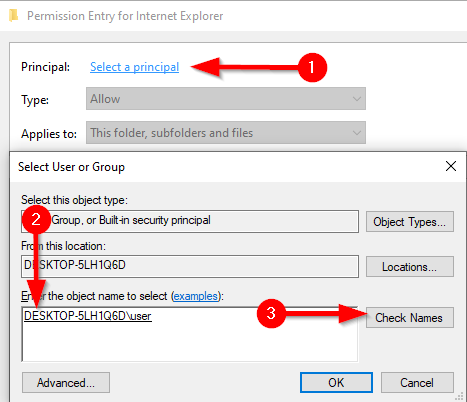 Chọn hộp bên cạnh Toàn quyền kiểm soát trong Quyền cơ bản và chọn OK .
Chọn hộp bên cạnh Toàn quyền kiểm soát trong Quyền cơ bản và chọn OK . 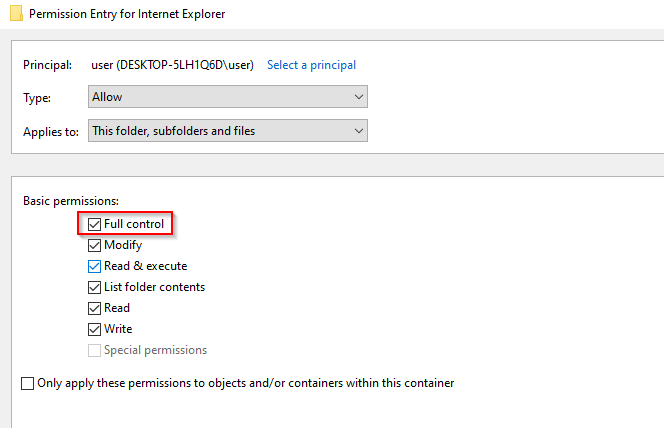 Áp dụng các thay đổi và nhấn OK .
Áp dụng các thay đổi và nhấn OK .
Thực hiện các bước này sẽ cấp cho bạn quyền sở hữu thư mục và bạn sẽ không cần TrustedInstaller cho phép thực hiện các thay đổi đối với thư mục đó nữa.
Sử dụng Command Prompt
Nếu bạn biết cách thực hiện sử dụng Command Prompt , bạn có thể chuyển quyền sở hữu nhanh hơn nhiều so với phương pháp trước đó.
Bắt đầu bằng cách mở dấu nhắc lệnh nâng cao theo các bước bên dưới. Tìm kiếm cmd trong Start Menu. Nhấp chuột phải vào Command Prompt Chọn Run as administrator . 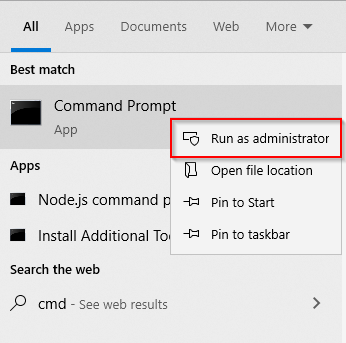 Chạy lệnh sau:
Chạy lệnh sau:
TAKEOWN/F “C: \ Program Files \ Internet Explorer”
Tất nhiên, hãy thay đổi đường dẫn đến thư mục bạn muốn chuyển quyền sở hữu.
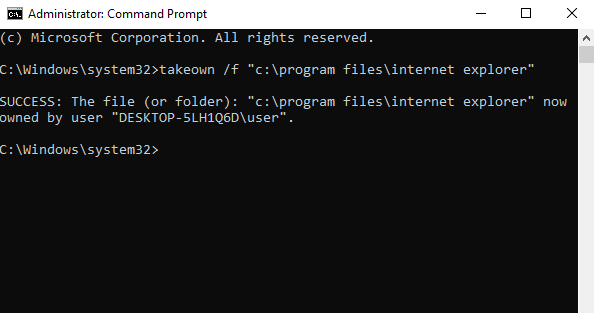 Nếu mọi việc suôn sẻ, bạn sẽ thấy một thông báo cho biết rằng bạn đã chuyển quyền sở hữu thành công.
Nếu mọi việc suôn sẻ, bạn sẽ thấy một thông báo cho biết rằng bạn đã chuyển quyền sở hữu thành công.
Giờ đây, bạn có thể tiếp tục và sửa đổi hoặc xóa các thư mục Windows tùy ý. Nhưng hãy luôn đảm bảo rằng bạn không xóa bất kỳ thành phần quan trọng nào sẽ ngăn Windows hoạt động bình thường.

